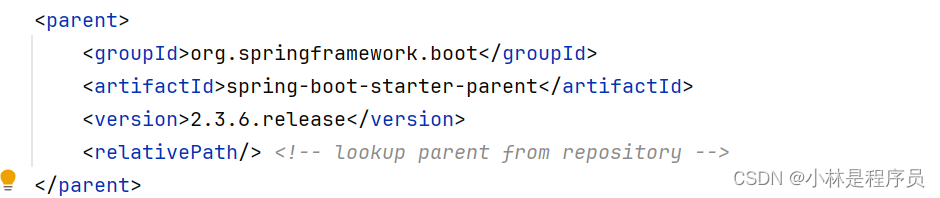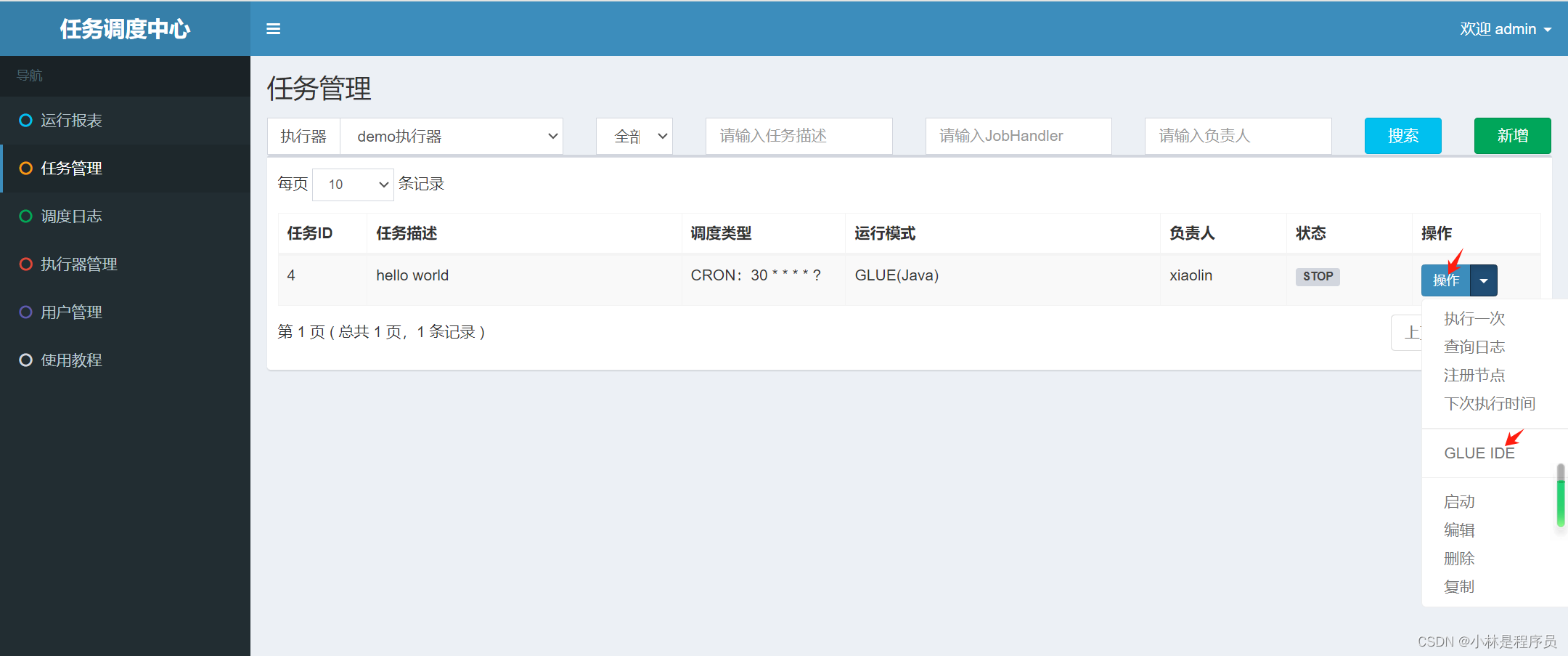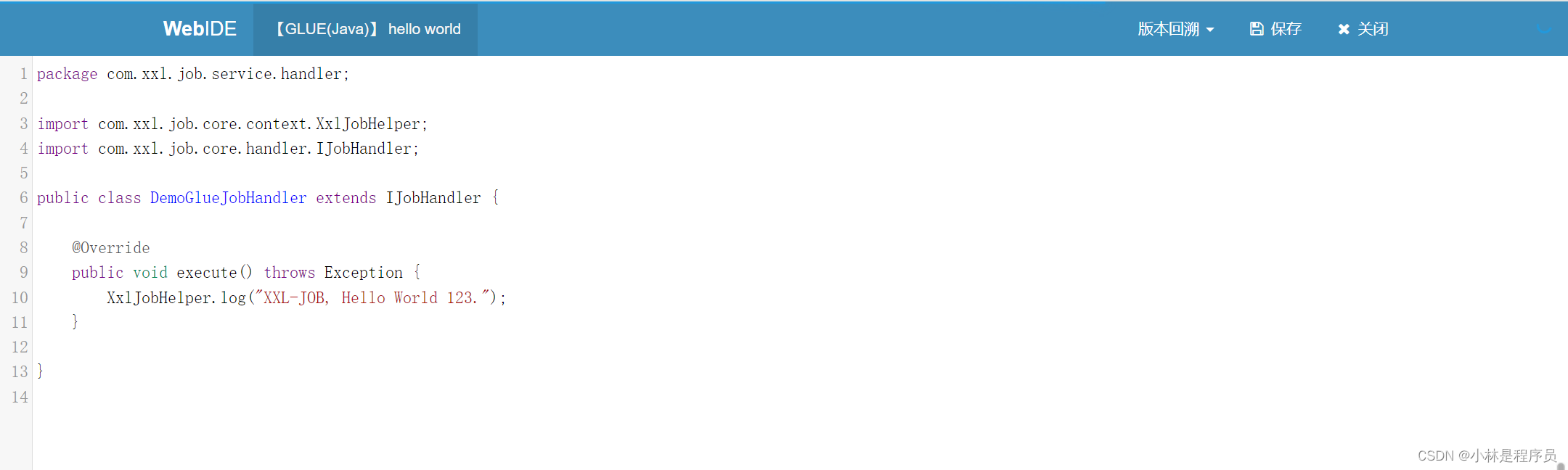本文主要是介绍XXL-JOB分布式任务调度快速入门,希望对大家解决编程问题提供一定的参考价值,需要的开发者们随着小编来一起学习吧!
文章目录
- 概念
- 快速启动XXL-JOB调度
- 初始化执行器项目
- 配置执行器
- 新增GLUE模式(Java)的任务
- 新增BEAN模式(类形式)的任务
- BEAN模式(方法形式)的任务
- 参考来源
概念
XXL-JOB是一个开源的分布式任务调度平台,它是一个轻量级、易扩展的任务调度平台
快速启动XXL-JOB调度
-
拉取XXL-JOB源码
git clone https://gitee.com/xuxueli0323/xxl-job.git -
执行调度数据库SQL脚本
IDEA打开调度项目,执行doc/db/tables_xxl_job.sql -
配置调度中心数据库连接地址
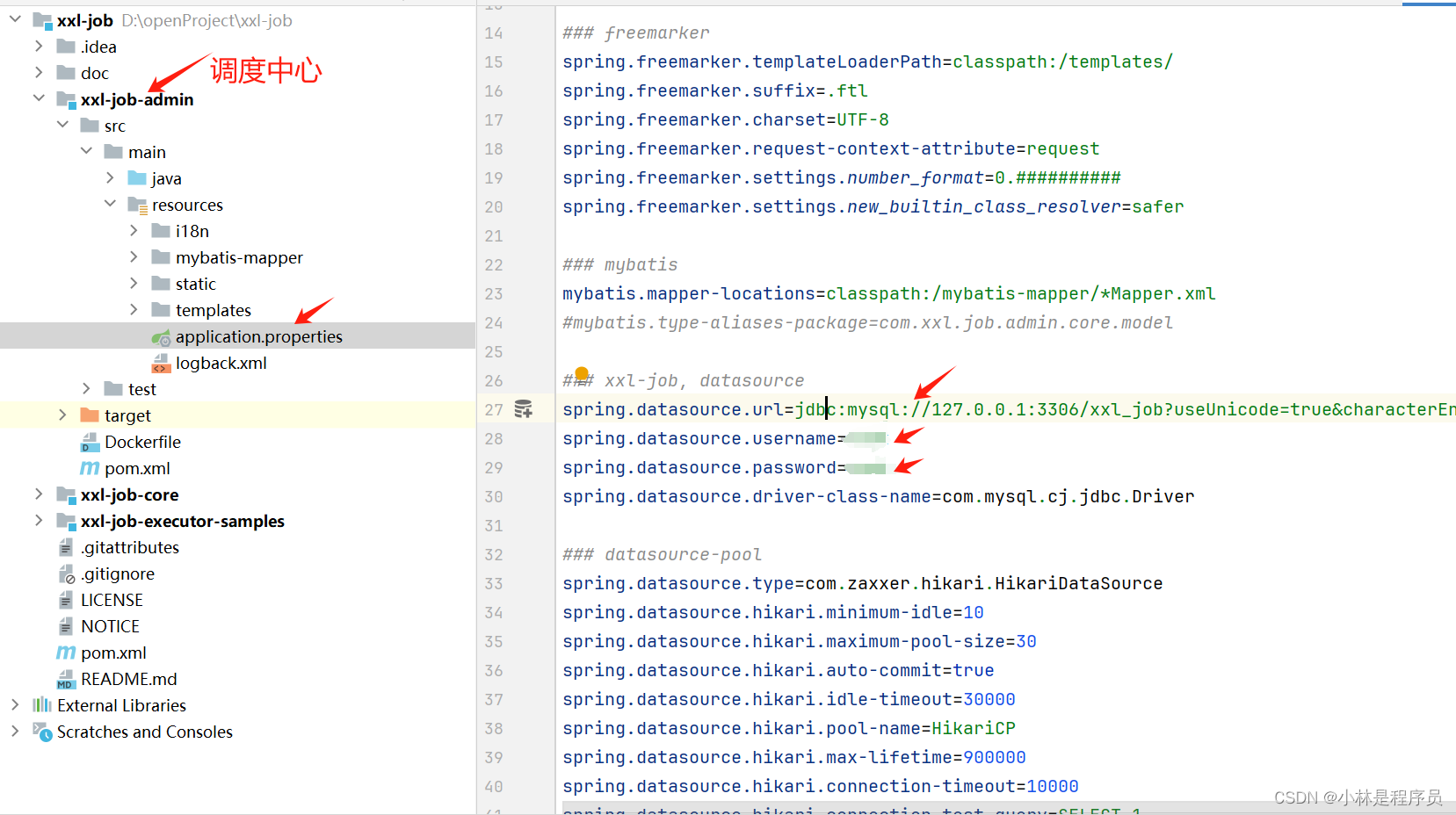
-
修改调度中心日志文件地址
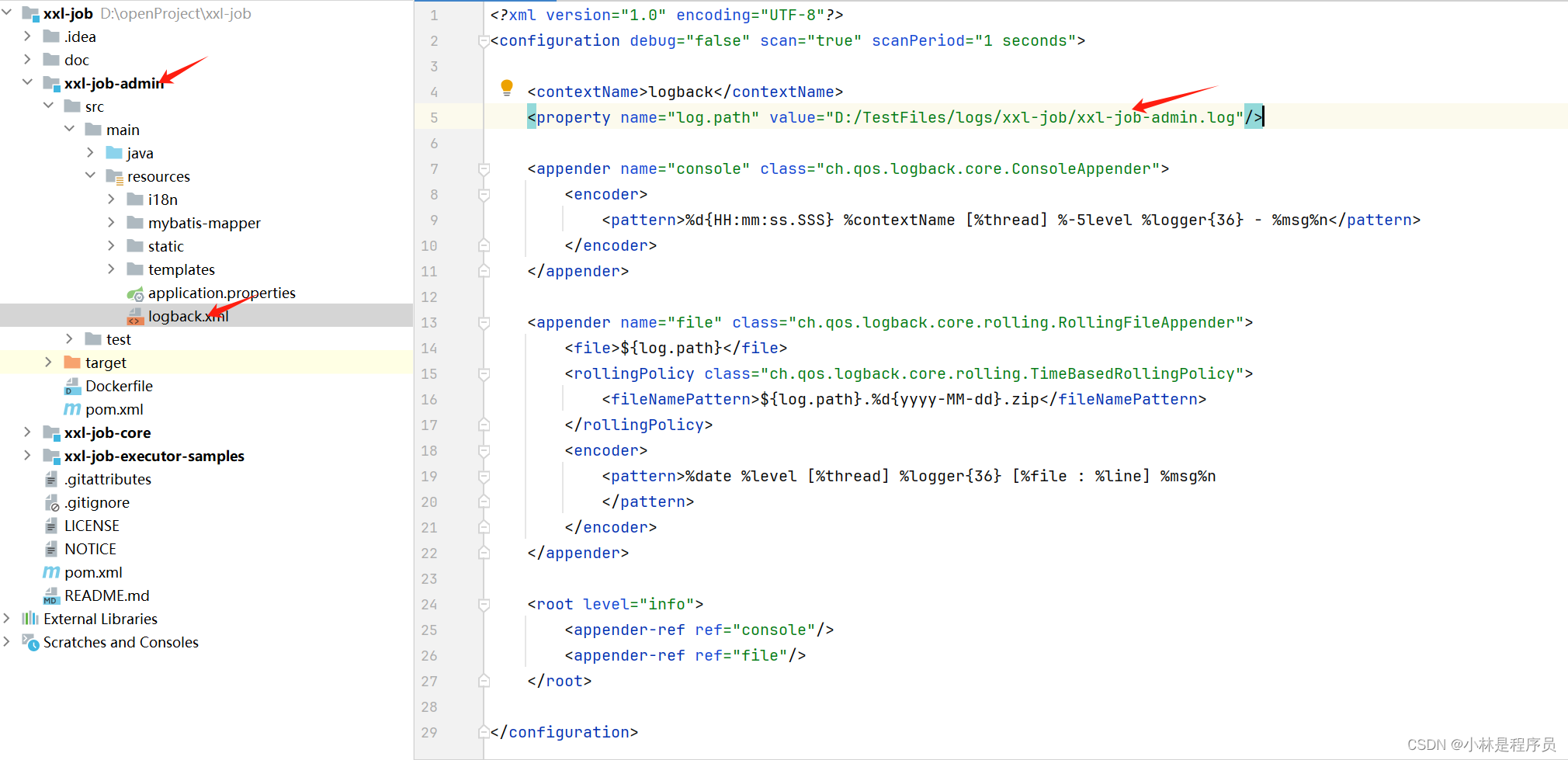
-
启动并访问调度中心
- 访问地址:http://localhost:8080/xxl-job-admin
- 用户名:admin
- 密码:123456
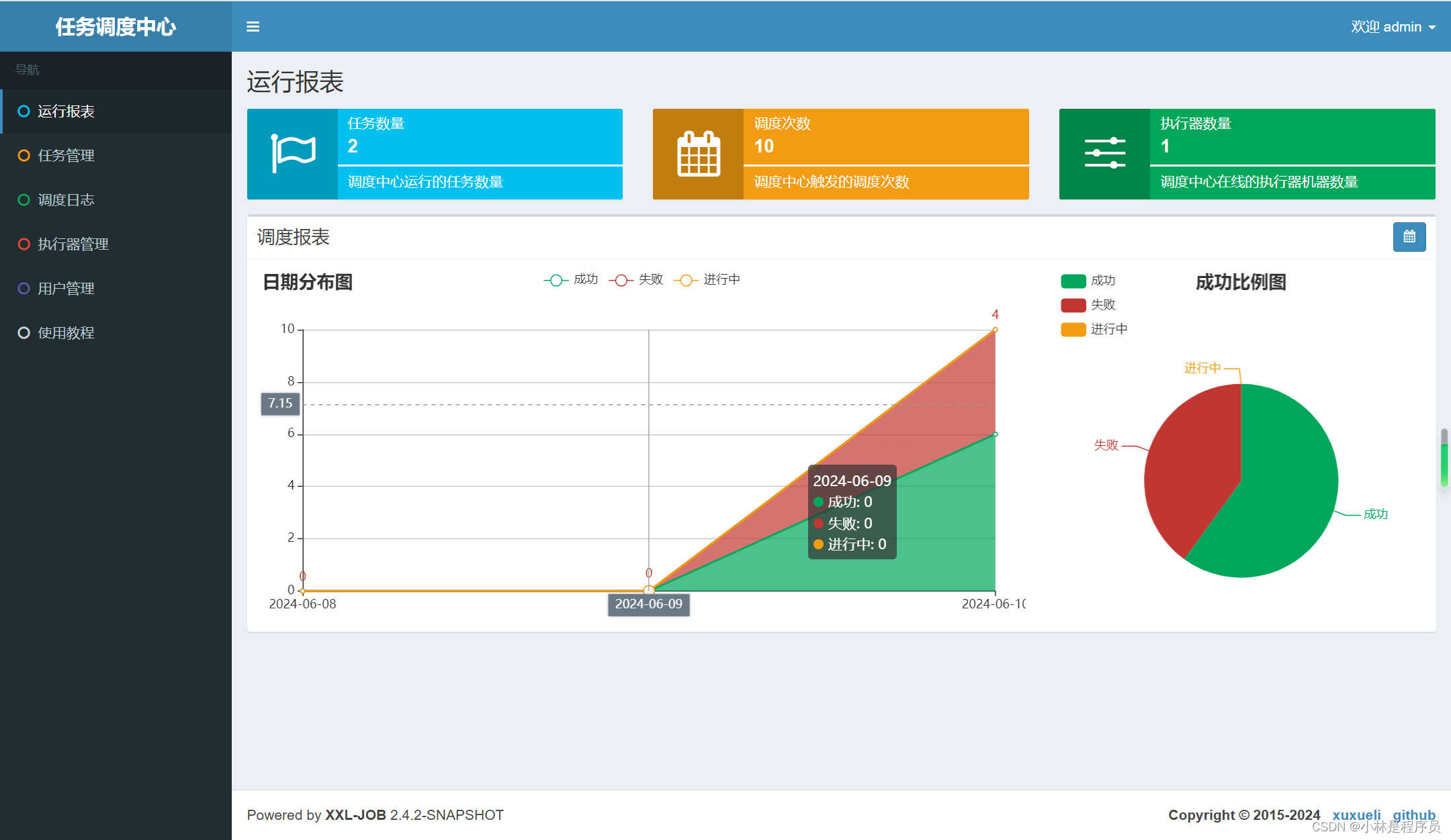
初始化执行器项目
- 初始化一个Spring Boot项目
我这里使用的 Spring Boot 版本是 2.3.6.release
- 引入maven依赖
<dependencies><dependency><groupId>org.springframework.boot</groupId><artifactId>spring-boot-starter-web</artifactId></dependency><!-- XXL-JOB 公共依赖 --><dependency><groupId>com.xuxueli</groupId><artifactId>xxl-job-core</artifactId><version>2.4.1</version></dependency></dependencies>
- 配置 XXL-JOB
server.port=20200
spring.application.name=xxl-job-demo
### 调度中心部署根地址 [选填]:如调度中心集群部署存在多个地址则用逗号分隔。执行器将会使用该地址进行"执行器心跳注册"和"任务结果回调";为空则关闭自动注册;
xxl.job.admin.addresses=http://127.0.0.1:8080/xxl-job-admin
### 执行器通讯TOKEN [选填]:非空时启用;
xxl.job.accessToken=default_token
### 执行器AppName [选填]:执行器心跳注册分组依据;为空则关闭自动注册
xxl.job.executor.appname=my-xxl-job-executor
### 执行器注册 [选填]:优先使用该配置作为注册地址,为空时使用内嵌服务 ”IP:PORT“ 作为注册地址。从而更灵活的支持容器类型执行器动态IP和动态映射端口问题。
xxl.job.executor.address=
### 执行器IP [选填]:默认为空表示自动获取IP,多网卡时可手动设置指定IP,该IP不会绑定Host仅作为通讯实用;地址信息用于 "执行器注册" 和 "调度中心请求并触发任务";
xxl.job.executor.ip=
### 执行器端口号 [选填]:小于等于0则自动获取;默认端口为9999,单机部署多个执行器时,注意要配置不同执行器端口;
xxl.job.executor.port=9999
### 执行器运行日志文件存储磁盘路径 [选填] :需要对该路径拥有读写权限;为空则使用默认路径;
xxl.job.executor.logpath=D:\TestFiles\logs\xxl-job\jobhandler
### 执行器日志文件保存天数 [选填] : 过期日志自动清理, 限制值大于等于3时生效; 否则, 如-1, 关闭自动清理功能;
xxl.job.executor.logretentiondays=30
- 创建XXL-JOB配置类
@Configuration
public class XxlJobConfig {private Logger logger = LoggerFactory.getLogger(XxlJobConfig.class);@Value("${xxl.job.admin.addresses}")private String adminAddresses;@Value("${xxl.job.accessToken}")private String accessToken;@Value("${xxl.job.executor.appname}")private String appname;@Value("${xxl.job.executor.address}")private String address;@Value("${xxl.job.executor.ip}")private String ip;@Value("${xxl.job.executor.port}")private int port;@Value("${xxl.job.executor.logpath}")private String logPath;@Value("${xxl.job.executor.logretentiondays}")private int logRetentionDays;@Beanpublic XxlJobSpringExecutor xxlJobExecutor() {logger.info(">>>>>>>>>>> xxl-job config init.");XxlJobSpringExecutor xxlJobSpringExecutor = new XxlJobSpringExecutor();xxlJobSpringExecutor.setAdminAddresses(adminAddresses);xxlJobSpringExecutor.setAppname(appname);xxlJobSpringExecutor.setIp(ip);xxlJobSpringExecutor.setPort(port);xxlJobSpringExecutor.setAccessToken(accessToken);xxlJobSpringExecutor.setLogPath(logPath);xxlJobSpringExecutor.setLogRetentionDays(logRetentionDays);return xxlJobSpringExecutor;}
}- 启动项目
配置执行器
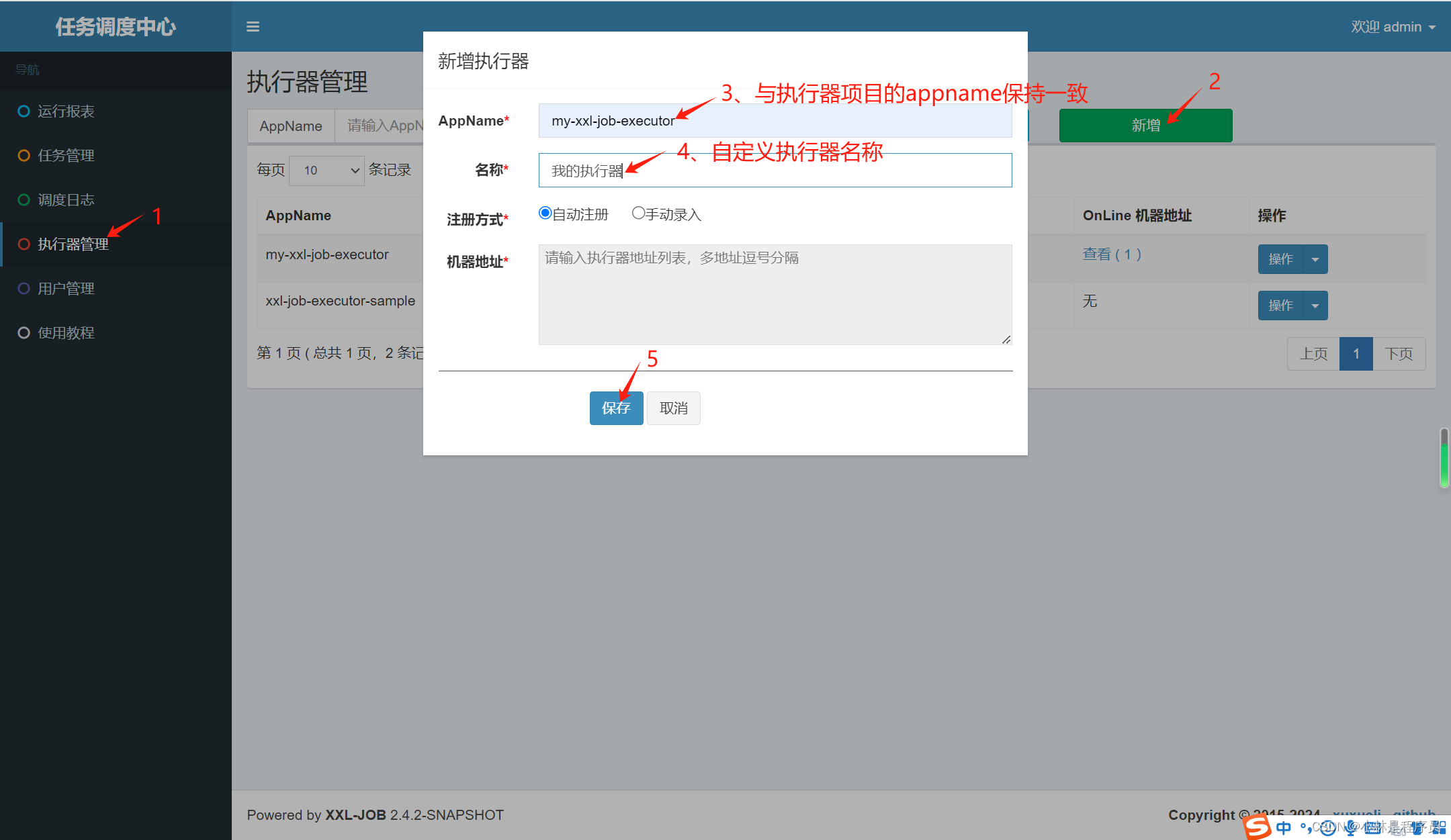
新增GLUE模式(Java)的任务
GLUE模式(Java)运行模式的任务实际上是一段继承自IJobHandler的Java类代码,它在执行器项目中运行,它只需要在调度中心控制台创建,无需我们手动编写任务代码
-
创建GLUE模式(Java)的任务
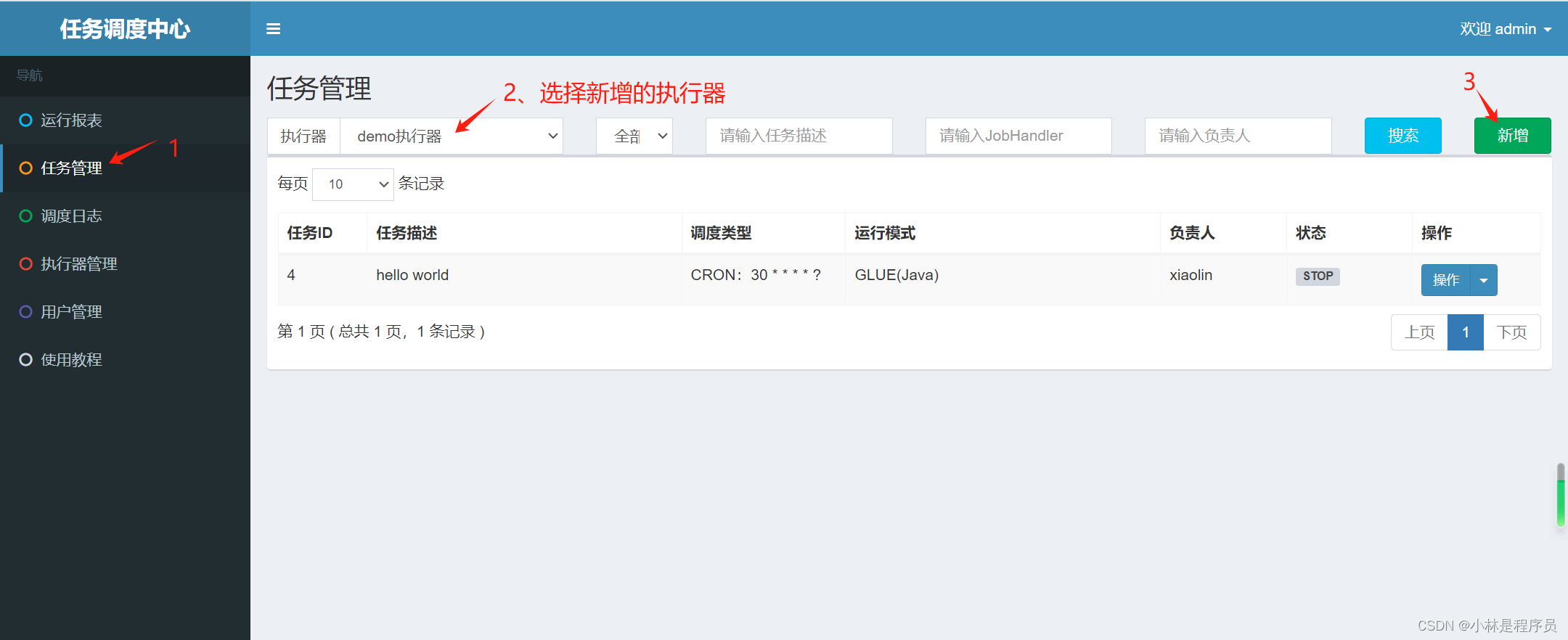
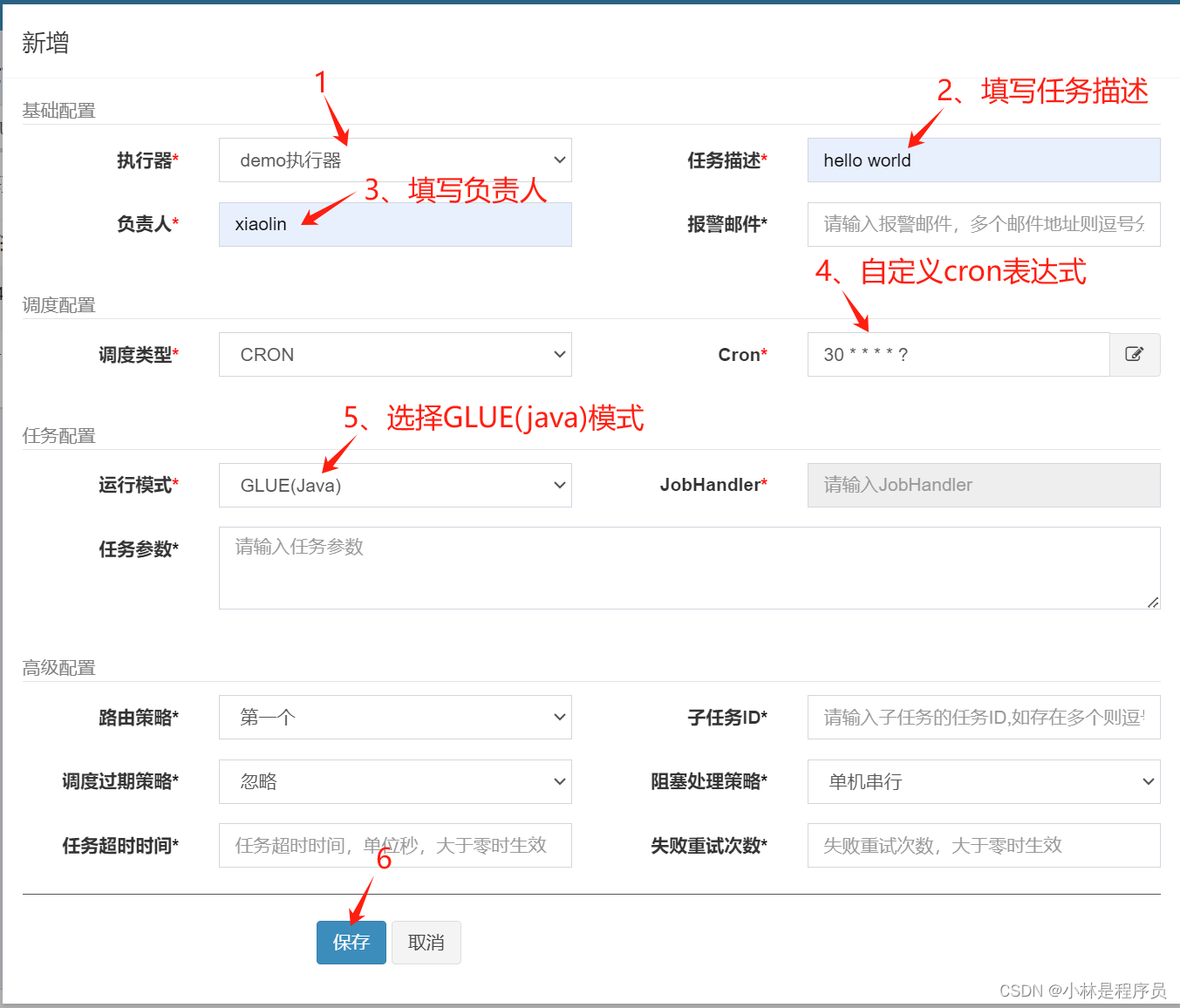
-
手动执行任务
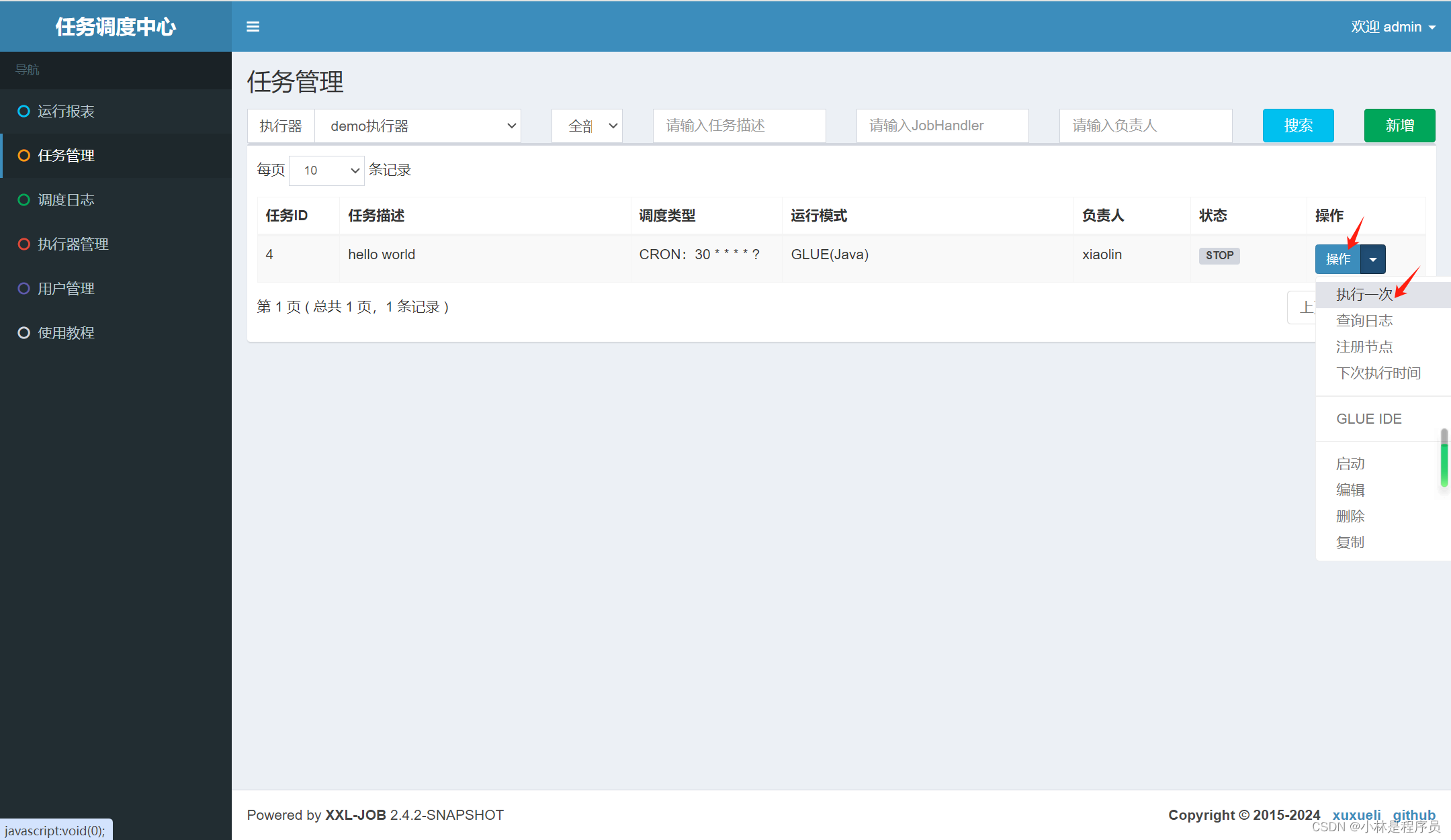
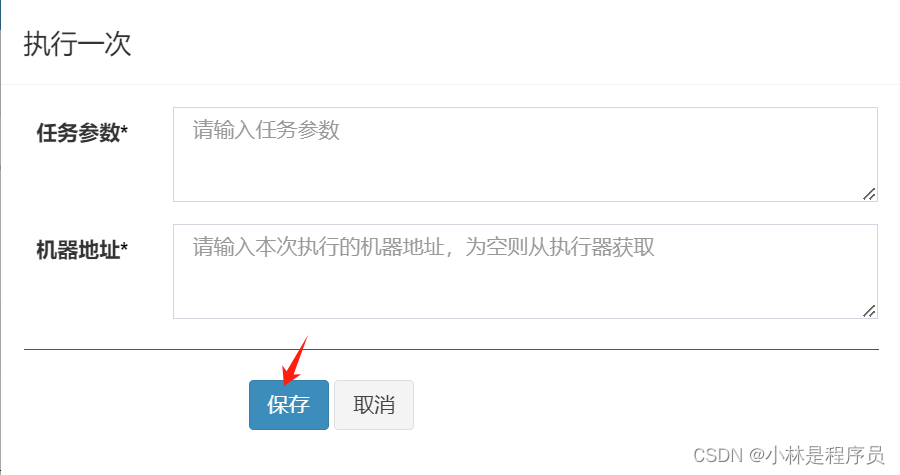
-
查看执行结果
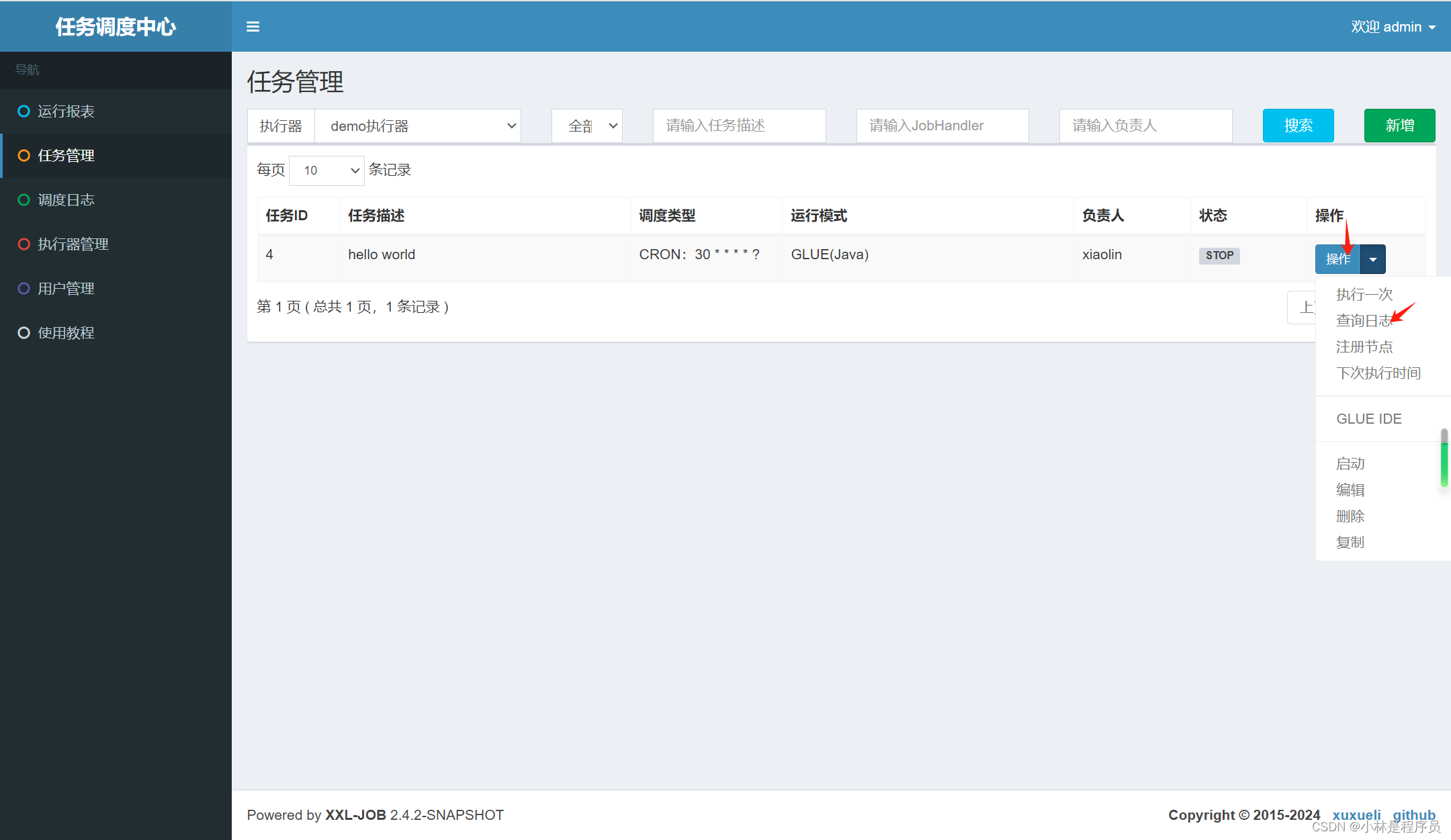
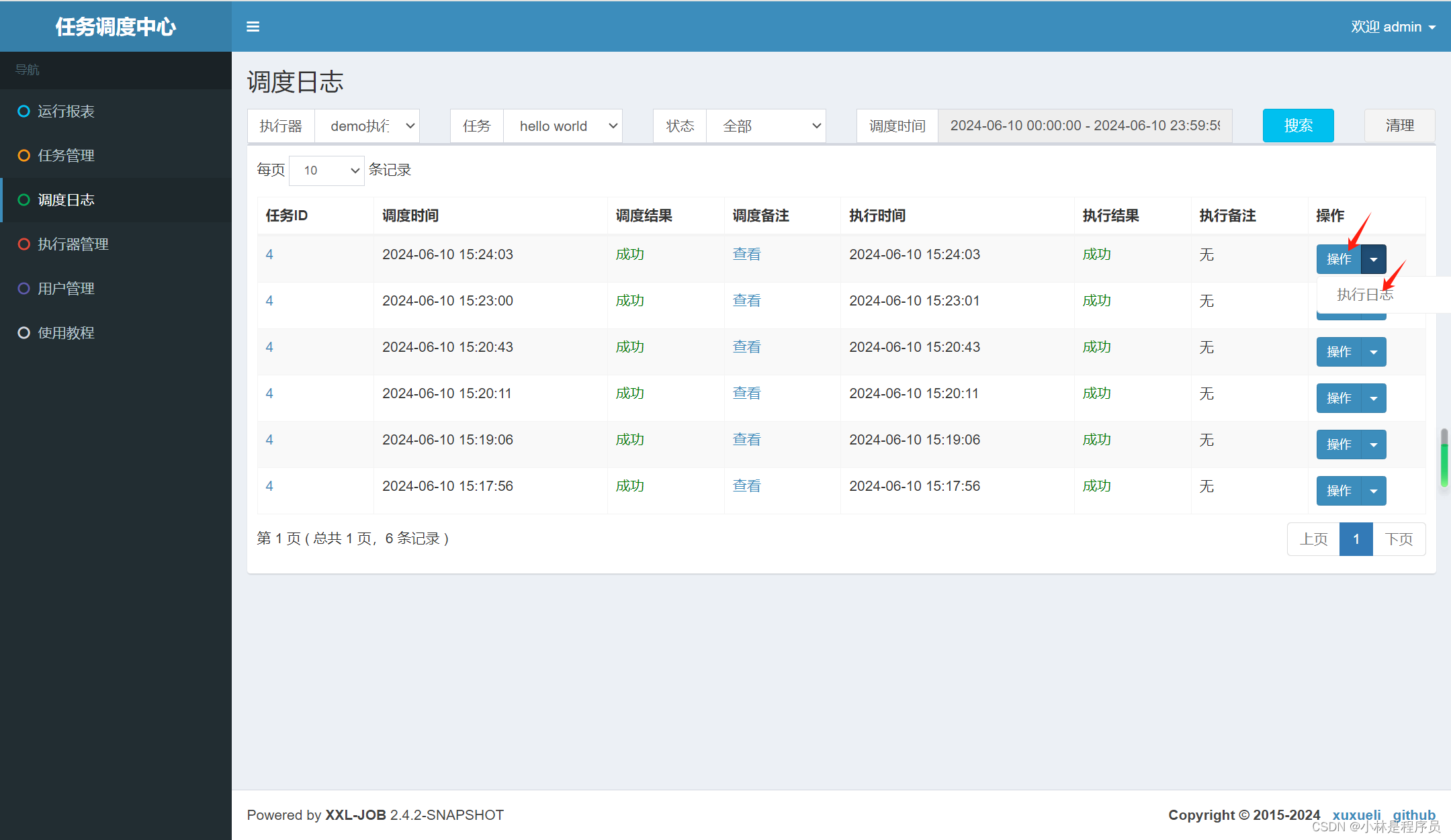
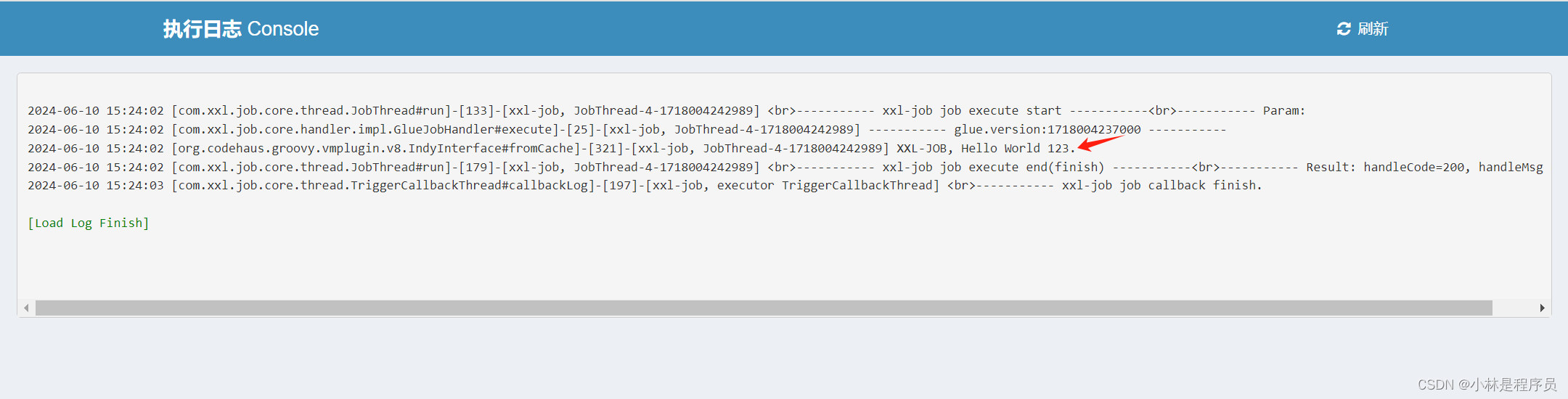
实际上,当我们创建了一个GLUE模式(Java)的任务后,调度中心会帮我们自动生成任务代码,代码可以在GLUE IDE查看
新增BEAN模式(类形式)的任务
创建BEAN模式(类形式)的任务需要我们在执行器项目中自行编写任务代码
- 创建一个Job类
public class MyXxlJob extends IJobHandler {@Overridepublic void execute() throws Exception {XxlJobHelper.log("hello class xxl-job");}
}
- 在XXL-JOB配置类中将Job注入到执行器容器
@PostConstructpublic void registerJob() {XxlJobExecutor.registJobHandler("MyXxlJob", new MyXxlJob());}
- 创建BEAN模式(类形式)的任务
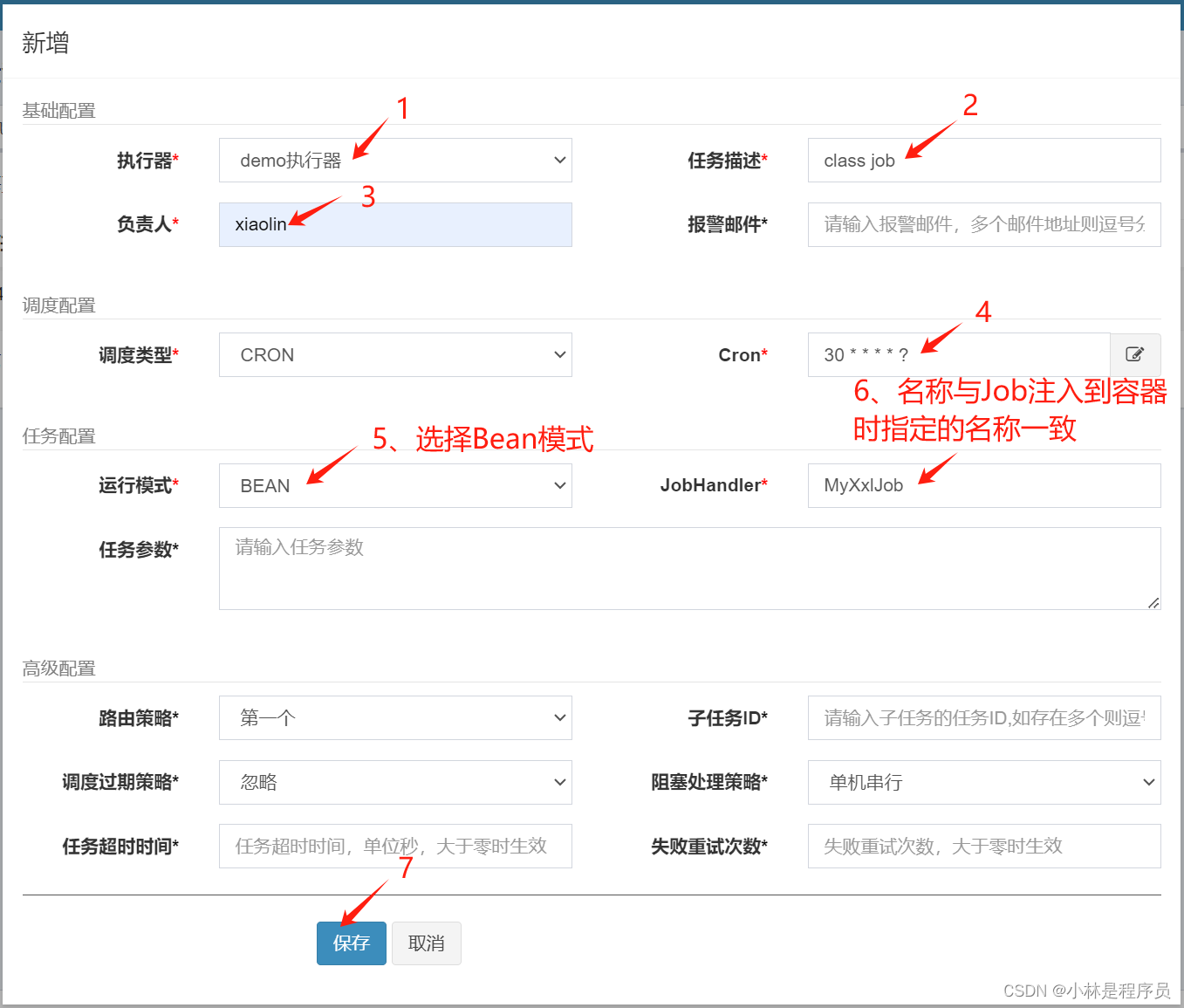
- 执行任务并查看执行结果
与前面GLUE模式(Java)任务的操作类似
BEAN模式(方法形式)的任务
在BEAN模式(类形式)下,每个类代表一个任务,而在BEAN模式(方法形式)下,每个方法代表一个任务,只需要在方法上用@XxlJob注解标识即可
- 创建一个Job类并编写一个Job方法
@Component
public class MyMethodXxlJob {@XxlJob("MyMethodXxlJob")public void sayHello() {XxlJobHelper.log("hello method xxl-job");}
}
-
创建BEAN模式(方法形式)的任务
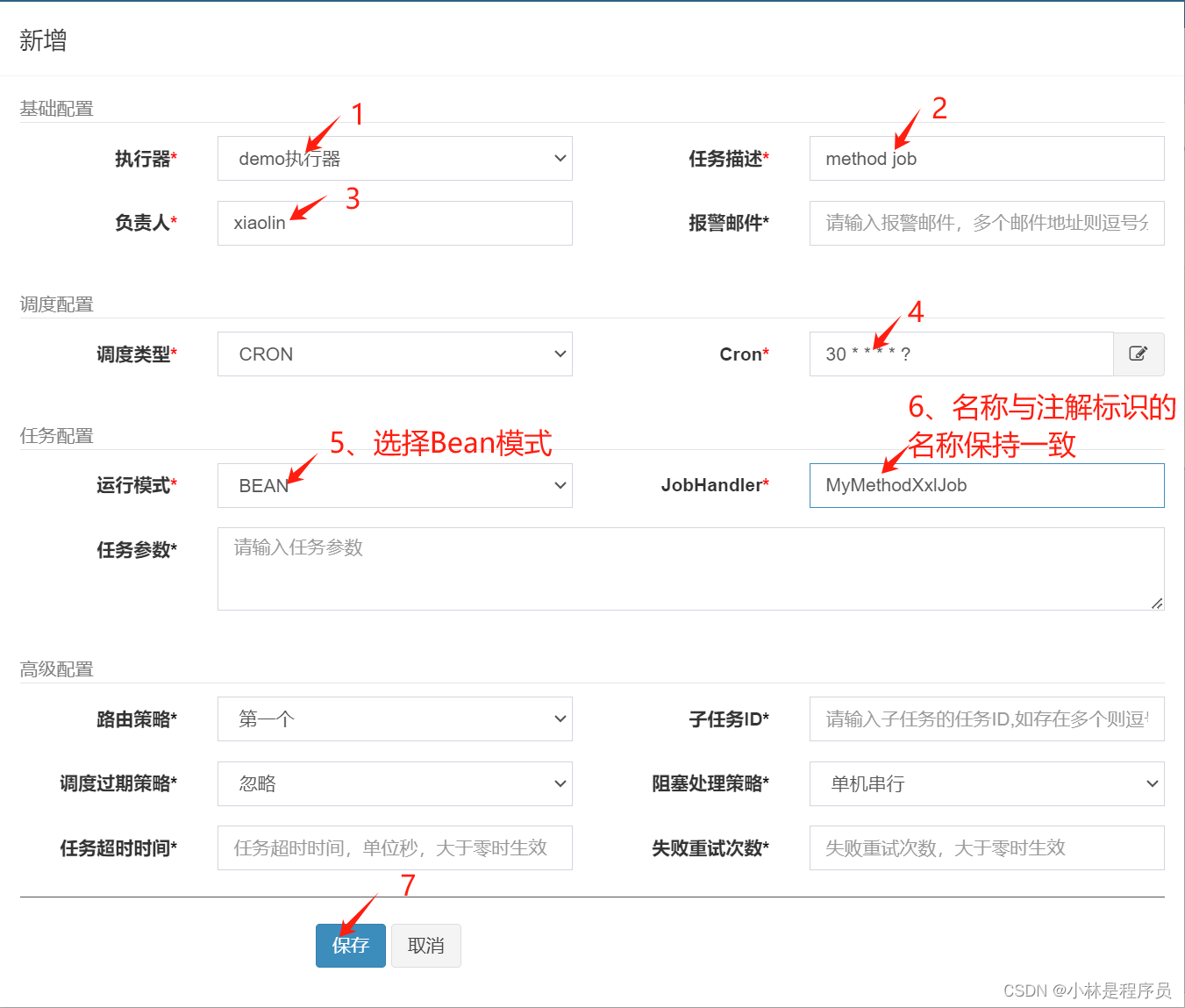
-
执行任务并查看执行结果
与前面GLUE模式(Java)任务的操作类似
参考来源
- XXL-JOB官网
这篇关于XXL-JOB分布式任务调度快速入门的文章就介绍到这儿,希望我们推荐的文章对编程师们有所帮助!